WiFiなしでAndroidフォンをテレビにミラーリングする方法に関する5つの効果的な方法:お気に入りの時間をお楽しみください!
公開: 2023-01-28Android スマートフォンをテレビにミラーリングすることは、他の人が Android デバイスの画面を表示できるようにする優れた方法です。 ただし、Wi-Fi 接続なしでこれを行いたい場合は、さらに複雑になる可能性があります。
Business Of Apps のレポートによると、Android は全世界で最も人気のあるオペレーティング システムであり、190 か国以上から 25 億人以上のアクティブ ユーザーがいます。 ただし、多くの Android ユーザーは、WiFi なしで Android スマートフォンをテレビにミラーリングする方法を知りません。
また、通常、Android デバイスをスマート TV にスクリーン ミラーリングする場合は、両方のデバイスを同じ Wi-Fi ネットワークに接続する必要があります。その後、接続を確立できます。 ただし、WiFi接続がなくても実行できます。
この記事では、Wi-Fi 接続なしで Android スマートフォンを TV にミラーリングする 5 つの簡単な方法を紹介しました。これは、ワイヤレス インターネットが良好でない場合や、デバイスに Wi-Fi 接続が組み込まれていない場合に役立ちます。 また、ここでは、WiFi なしで iPhone をテレビにミラーリングする方法についても説明しました。
それでは、始めましょう。
目次
Wi-Fiなしでスクリーンミラーリングを使用する必要がある場合
Wi-Fi 接続はあるかもしれませんが、Android スマートフォンをテレビにスクリーン ミラーリングするときに使用したくありません。 また、Wi-Fi 接続が信頼できない可能性があります。
しかし、デバイスからミラーリングしたい場合もあります。 また、通常、スクリーン ミラーリングを使用すると、発表者はスマートフォンやラップトップなど、よりアクセスしやすいデバイスからコンテンツを表示できます。
また、発表者は非常に簡単に部屋全体にコンテンツを表示できます。 そのため、Android スマートフォンを自宅のスマート TV に簡単にスクリーン ミラーリングして、最近見た面白い YouTube ビデオを家族全員に見せることができます。
また、オフィスにいる場合は、画面ミラーリングを使用して共同会議を開催できます。
ただし、主な利点は、スマートフォンやラップトップからビデオを簡単に制御できることですが、誰もがはるかに大きな画面でビデオを見ることができます.
WiFiなしでAndroid携帯をテレビにミラーリングする5つの方法
Wi-Fi なしで Android スマートフォンをテレビにミラーリングする場合は、いくつかの方法があります。 ここでは、WiFi なしで Android スマートフォンをテレビにミラーリングする最も簡単で効果的な 5 つの方法を紹介します。
1. スマート TV の内蔵スクリーン ミラーリング機能を使用する
スクリーンキャスト機能が組み込まれたスマート TV をお持ちの場合は、ケーブルや Wi-Fi 接続は必要ありません。 また、目に見える接続や有線接続が不要なため、iOS または Android デバイスをそのような TV に接続するのは非常に簡単です。
また、携帯電話にあるものをミラーリングしたり、特定のメディアファイルをテレビにキャストしたりするなど、いくつかの追加機能が含まれています.
一部のスマート TV には Chromecast および AirPlay 機能が組み込まれているため、通常、スマートフォンの画面を TV にミラーリングして、ビデオをストリーミングしたり、写真を共有したり、画面上の内容を共有したりできます。
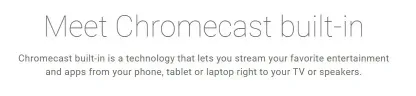
スマートテレビでそれを取得したい場合は、その機能にアクセスして組み込みのスクリーンキャスト機能を見つけ、画面上の指示に従ってセットアップするだけです.
通常、スマートフォンにホットスポットを作成し、それにスマート TV を接続する必要があります。その後、接続は正常に行われます。
2. Chromecast デバイスを使用する
スマート TV にスクリーンキャスト機能が組み込まれておらず、WiFi なしでスマートフォンをテレビにキャストしたい場合は、Chromecast デバイスを使用できます。
Google Home アプリから、Chromecast を使用して Google Home デバイスをテレビに簡単にキャストできます。
また、iPhone と Android デバイスの両方と互換性があり、テレビの HDMI 入力を接続してワイヤレスでストリーミングできるワイヤレス HDMI ケーブルが付属しています。 ワイヤレス接続で動作します。
ただし、Wi-Fi には依存せず、インターネット接続は必要ありません。 Chromecast デバイスが必要なだけで、次の簡単な手順に従ってこれを行うことができます。
- Wi-Fi が利用できないため、スマートフォンを使用してモバイル アクセス ポイントを作成し、Chromecast デバイスを接続する必要があります。
- その後、スマートフォンで Google Home アプリを起動し、プルダウン メニューから Chromecast デバイスを選択します。
- 開始するには、 [画面をキャスト]をタップし、 [画面をキャスト]を選択する必要があります。
- 最適なパフォーマンスを得るには、スマートフォンの省電力モードをオフにすることをお勧めします。
3. Bluetooth ドングルをテレビに接続する
Smart TV の最新モデルがない場合、またはお使いのモデルが Bluetooth に対応していない場合でも、Bluetooth ドングルでこの機能を使用できます。
Bluetooth ドングルを USB ポートに差し込むと、Bluetooth 信号が送信されます。この信号は、Android スマートフォンを使用してテレビと同期できます。

Bluetooth ドングルをテレビに接続したら、Android デバイスで Bluetooth を有効にするだけです。
次に、Android スマートフォンがそのエリア内のすべての Bluetooth 信号を検出するのを待ち、その後、[テレビが見つかったらデバイスとペアリングする] を選択します。
また、Bluetooth を使用して携帯電話をテレビにスクリーン ミラーリングすることもできますが、速度が遅すぎるため、適切なスクリーン ミラー接続の機能をすべて利用することはできません。 そのため、この Bluetooth による接続は常に推奨されるわけではありません。
4. HDMI ポート付きケーブルの使用
完全にワイヤレスにすることは、WiFi なしで Android スマートフォンをテレビにスクリーン ミラーリングする最良の方法の 1 つです。 これは、ネットワーク接続に依存せず、代わりにケーブルを使用していることを意味します。
このプロセスには、テレビ用の HDMI ケーブルと、電話用の HDMI または MHL アダプターが必要です。
ただし、すべてのスマートフォンがケーブル経由の画面ミラーリングをサポートしているわけではないことにも注意してください。 したがって、必要なアクセサリを購入する前に、デバイスがサポートしているかどうかを常に確認し、次の手順に従って続行することをお勧めします。
- まず、製造元の指示に従ってワイヤをセットアップする必要があります。
- その後、互換性のある USB ケーブルを Android デバイスの充電ポートに接続する必要があります。
- 次に、HDMI 端子をテレビの HDMI ポートに接続します。
- 最後に、テレビを適切な出力に設定して、Android スマートフォンの画面のミラーリングを開始する必要があります。
このプロセスに従う場合、Android デバイスで USB デバッグを有効にする必要があることに注意してください。
USBデバッグが無効になっていると、テレビに接続したときにデバイスが単に充電される可能性があるためです。 USB デバッグが有効になっている場合は、ケーブルを使用して Android デバイスをテレビに接続できます。
5. Tiny ScreenBeam Mini2 を使用する
小型の ScreenBeam Mini2 は非常に使いやすく、このデバイスはワイヤレス ディスプレイでの使用を目的としています。 また、HDMIケーブルは不要で、使用するためにインターネットに接続する必要もありません。

ScreenBeam Mini2 は、自宅でのエンターテイメントを向上させるのに最適です。 ただし、ワイヤレス アダプターは非常に小さくて持ち運び可能なので、どこにでも簡単に持ち運ぶことができます。
ワイヤレスでコンテンツを共有するには、Android デバイスと HDMI ポートを備えた HDTV が必要です。 そして、たった3つの簡単なステップでセットアップできます。
- まず、ScreenBeam Mini2 を HDTV の HDMI ポートに接続する必要があります。
- 次に、モバイル デバイスを ScreenBeam Mini2 にワイヤレスで接続します (iOS デバイスには対応していません)。
- これで、デバイスに「接続準備完了」プロンプトが表示され、[接続] をクリックします。
WiFiなしでiPhone画面をテレビにミラーリングする
まず、Wi-Fi ネットワーク接続なしで iOS デバイスをテレビに物理的に接続する方法を知っておく必要があります。 これにより、iPhone の画面をテレビにミラーリングして、表示と表示を向上させることができます。
- Lightning Digital AV アダプタの片側を iPhone に接続し、もう片側を HDMI ケーブルに接続するだけです。 また、Apple 認定の AV アダプターを使用していることも確認してください。

- 次に、HDMI ケーブルの反対側をスマート TV の HDMI ポートに差し込みます。 Samsung、LG、SONY などのスマート TV には、複数の HDMI ポートが装備されています。 そのため、使用している HDMI を知っておく必要があります。
- iPhone をテレビに物理的に接続したら、テレビの電源を入れて、適切な信号入力ソースを選択できます。 ソースを関連する HDMI 入力に切り替えると、iPhone の画面がスマート TV にミラーリングされていることがわかります。
WiFiなしでAndroidフォンをテレビにミラーリングする
スマホの小さな画面を大きなテレビ画面で見るのは、とても楽しい体験です。 Wi-Fi やインターネット接続がなくても動作するかどうかを考えていた場合は、答えが見つかりました。
Wi-Fi を使用せずに電話をテレビにミラーリングする方法を学ぶことができれば、それは非常に役立ちます。また、日常生活を改善するために技術がどのように進化し続けているかを示しています。 そして、これらの簡単な方法で、必要なものが得られるはずです。
詳細なガイドが、WiFiなしでAndroid携帯をテレビにミラーリングする方法について十分な情報を提供したことを願っています. これらの方法について提案がある場合は、以下のコメントでお知らせください。
FAQ:WiFiなしでAndroid携帯をテレビにミラーリング
これは非常に便利な機能であるため、多くの人が WiFi なしで Android スマートフォンをテレビにスクリーン ミラーリングしたいと考えています。 そして、彼らはそれについて多くの質問をしており、ここでは最も一般的な質問のいくつかに答えています.
